window10家庭版怎么关闭自动系统更新 Win10家庭中文版如何禁止自动更新
Windows 10家庭版自动系统更新可能会给用户带来一些困扰,例如在重要时刻强制重启电脑或者消耗网络流量,许多用户希望能够关闭自动更新功能。在Win10家庭中文版中,禁止自动更新的方法并不复杂,只需要按照一定步骤进行设置即可。接下来我们将详细介绍如何关闭Windows 10家庭版的自动系统更新功能。
步骤如下:
1.WIN10隔不了多长时间就会提示你要更新,关机时提示,开机时也在提示,非得让它更新完了你才可以进入系统。更糟糕的时更新多了,电脑就卡了慢了,甚至不稳定了,蓝屏了都有。我们这样来关闭它的自动更新:点击“此电脑”,右键点击“管理(G)”
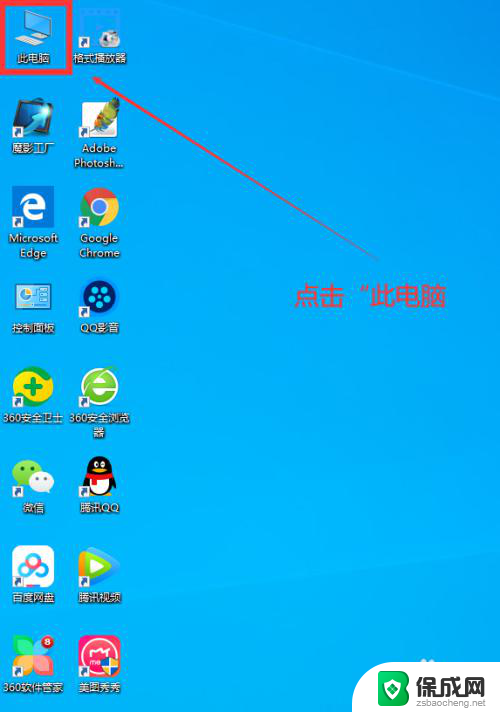
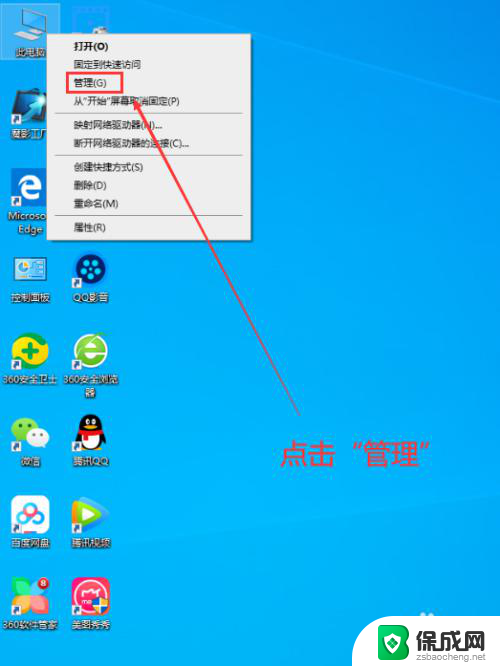
2.进入计算机管理后,点击最下方的"服务和应用程序"。然后在右侧双击"服务",进去寻找系统更新的对应项目“Windows Update"
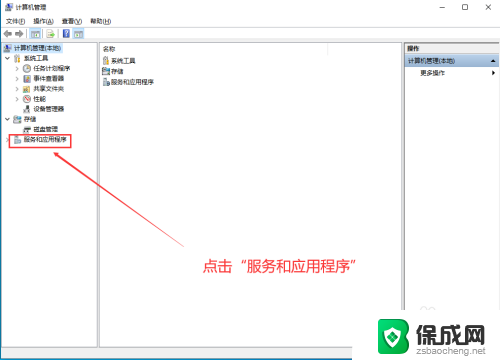
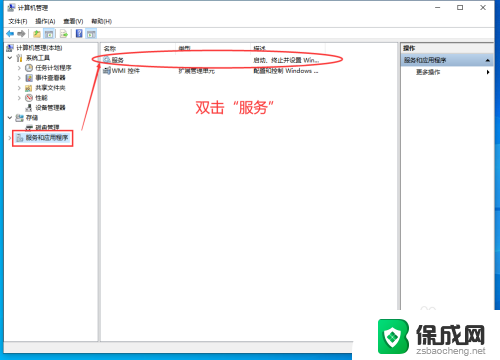
3.滚动滑轮,在下方找到“Windows Update",双击进去,在"常规”,将“启动类型”改为“禁用”,然后点击下方的”停止“,再点击"应用",最后确定。
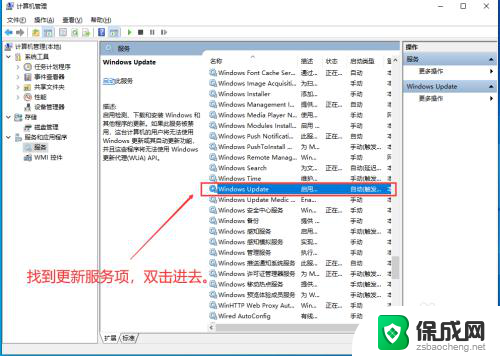
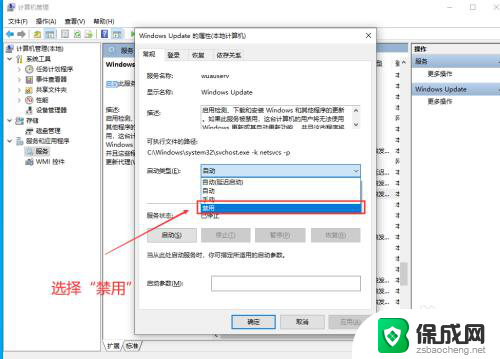
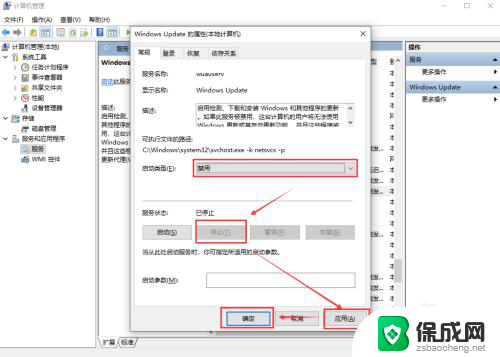
4.再一次进入“Windows Update",将"恢复“的"第一次失败、第二次失败、后续失败"均改为"无操作",在下方的重置失败计数改为9999天。最后确定。OK
~~~完成~~~这样它就不会再自动更新了。给你省去不少麻烦。如果你想要恢复自动更新,就重复以上的操作进去做相应的改动就OK了。
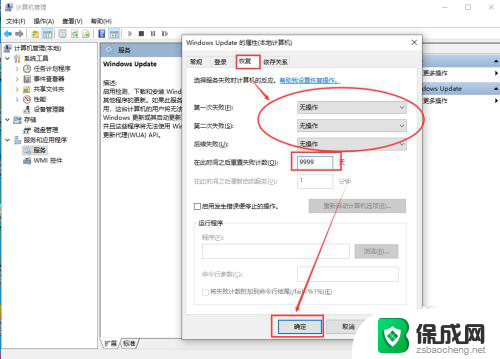
以上就是如何关闭Windows 10家庭版的自动系统更新的全部内容,如果你遇到这个问题,不妨尝试一下我提供的方法来解决,希望对大家有所帮助。
window10家庭版怎么关闭自动系统更新 Win10家庭中文版如何禁止自动更新相关教程
-
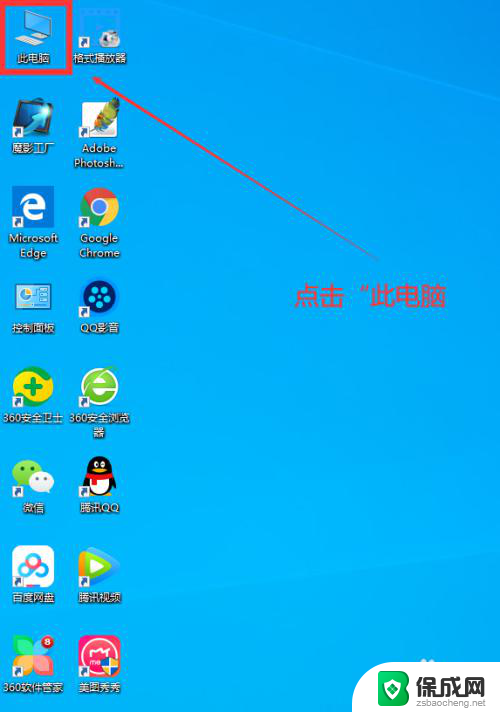 win10家庭版怎么永久关闭更新 Win10家庭中文版如何禁用自动更新
win10家庭版怎么永久关闭更新 Win10家庭中文版如何禁用自动更新2023-11-24
-
 win10怎么禁止系统自动更新 如何关闭win10系统自动更新
win10怎么禁止系统自动更新 如何关闭win10系统自动更新2023-10-11
-
 win10如何关闭自动更新驱动 win10如何设置禁止驱动自动更新
win10如何关闭自动更新驱动 win10如何设置禁止驱动自动更新2024-01-27
-
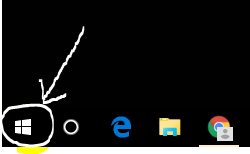 如何让win10系统不自动更新 win10系统禁止自动更新设置方法
如何让win10系统不自动更新 win10系统禁止自动更新设置方法2023-10-05
-
 电脑怎么关闭自动更新系统 Win10系统关闭自动更新方法
电脑怎么关闭自动更新系统 Win10系统关闭自动更新方法2023-10-11
-
 win10能关闭自动更新么 如何关闭win10系统自动更新
win10能关闭自动更新么 如何关闭win10系统自动更新2023-11-03
- win10系统自动更新怎么彻底关闭 win10关闭自动更新的步骤
- 如何阻止系统自动更新 win10系统关闭更新的两种简单方法
- 电脑怎么把自动更新关了 如何关闭win10系统自动更新
- 怎么关闭更新系统 win10系统如何关闭自动更新
- 电脑怎么样添加打印机 Win10正式版如何添加打印机驱动
- 0xc0000225 win10 修复 Windows 10 错误代码0xC0000225修复方法
- 如何关闭onedrive开机启动 Win10如何关闭OneDrive开机自启动
- 电脑音响可以连蓝牙吗 win10 台式电脑如何设置蓝牙音箱
- win10删除输入法语言 windows 10 系统删除输入法的步骤
- 任务管理器 黑屏 Win10任务管理器结束任务后黑屏解决方法
win10系统教程推荐
- 1 电脑怎么样添加打印机 Win10正式版如何添加打印机驱动
- 2 磁盘加锁怎么解除 Windows10系统磁盘加密解密设置方法
- 3 扬声器在哪打开 Windows10怎么检测扬声器问题
- 4 windows10u盘启动设置 win10电脑设置U盘启动方法
- 5 游戏系统老电脑兼容性 win10老游戏兼容性设置方法
- 6 怎么通过ip地址访问共享文件夹 win10共享文件夹访问速度慢怎么办
- 7 win10自带杀毒软件如何打开 win10自带杀毒软件如何使用
- 8 闹钟怎么设置音乐铃声 win10电脑更换闹钟铃声方法
- 9 window10屏幕保护怎么设置 电脑屏幕屏保设置方法
- 10 win10打印背景颜色和图像 win10打印网页时怎样设置背景颜色和图像